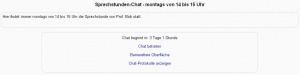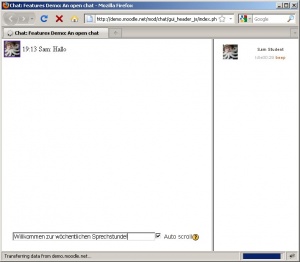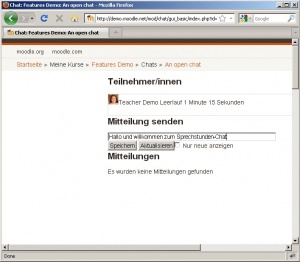Chat nutzen: Unterschied zwischen den Versionen
Aus MoodleDocs
| Zeile 10: | Zeile 10: | ||
1. Klicken Sie den Chat auf der Kursseite an. | 1. Klicken Sie den Chat auf der Kursseite an. | ||
2. Betreten Sie den Chat-Raum, indem Sie den Link ''Chat betreten'' oder ''Barrierefreie Oberfläche'' klicken. | 2. Betreten Sie den Chat-Raum, indem Sie den Link ''Chat betreten'' oder ''Barrierefreie Oberfläche'' klicken. | ||
| Zeile 21: | Zeile 16: | ||
4. Schließen Sie das Chat-Fenster, um den Chat-Raum zu verlassen. | 4. Schließen Sie das Chat-Fenster, um den Chat-Raum zu verlassen. | ||
==Chat-Protokolle ansehen== | |||
:Auf der folgenden Seite finden Sie folgende Links: | |||
:*''Chat betreten'' - klicken Sie hier, um den Chat-Raum zu betreten und am Chat teilzunehmen. | |||
:*''Barrierefreie Oberfläche'' - klicken Sie hier, um ein barrierearmes Chat-Fenster zu öffnen. | |||
:*''Chat-Protokolle anzeigen'' - klicken Sie hier, wenn Sie alte Chat-Protokolle lesen möchten. '''Achtung''': Kursteilnehmer/innen sehen diesen Link nur, wenn die Trainer/innen die [[Chat konfigurieren#Grundeinstellungen|Chat-Protokolle sichtbar für alle]] konfiguriert haben. | |||
==Einsatzszenarien für Chats== | ==Einsatzszenarien für Chats== | ||
Version vom 8. Juli 2011, 11:44 Uhr
Diese Seite muss aktualisiert werden. Bitte helfen Sie mit und entfernen Sie diese Vorlage, wenn Sie fertig sind.
Chatten
1. Klicken Sie den Chat auf der Kursseite an.
2. Betreten Sie den Chat-Raum, indem Sie den Link Chat betreten oder Barrierefreie Oberfläche klicken.
3. Geben Sie Ihre Mitteilung in das vorgesehene Textfeld ein.
4. Schließen Sie das Chat-Fenster, um den Chat-Raum zu verlassen.
Chat-Protokolle ansehen
- Auf der folgenden Seite finden Sie folgende Links:
- Chat betreten - klicken Sie hier, um den Chat-Raum zu betreten und am Chat teilzunehmen.
- Barrierefreie Oberfläche - klicken Sie hier, um ein barrierearmes Chat-Fenster zu öffnen.
- Chat-Protokolle anzeigen - klicken Sie hier, wenn Sie alte Chat-Protokolle lesen möchten. Achtung: Kursteilnehmer/innen sehen diesen Link nur, wenn die Trainer/innen die Chat-Protokolle sichtbar für alle konfiguriert haben.
Einsatzszenarien für Chats
Expertengespräche
Laden Sie externe Experten zu einer Chat-Sitzung ein. Bereiten Sie Ihre Kursteilnehmer/innen vorab auf das Thema vor. Sammeln Sie gemeinsam Fragen, die der Experte im Chat beantworten kann. Übernehmen Sie als Kursleter/in die Moderationsrolle im Chat.